Ci sono social in cui non è possibile condividere immagini, e tantomeno video, come per esempio i forum, i commenti ai post nella maggior parte delle piattaforme o i commenti su Youtube. In tali situazioni ci si trova in difficoltà quando si devono mostrare immagini o video. Come esperienza personale posso parlare di commenti che ricevo su questo sito o sul canale Youtube a cui per rispondere in modo esauriente avrei bisogno di una immagine.
Nello specifico di uno screenshot in cui mostro al commentatore le delucidazioni che aveva richiesto. In questi casi mi rivolgo a un servizio che consiglio per questa e per altre funzionalità, che è gratuito e utilizzabile da desktop e da mobile. Infatti vi si possono caricare immagini e video anche senza essere registrati e ottenerne il link diretto.
Tale URL potrà poi essere incollato e aperto dal commentatore che potrà visualizzare uno screenshot o un video esemplificativo sulla problematica di cui non riusciva a venire a capo. Come detto si può usare senza registrarci ma, se si crea un account, tutti i contenuti che abbiamo postato ci verranno mostrati accedendo al nostro profilo.
Il servizio in questione è Imgur ed è una enorme raccolta di immagini e video pubblici postati dagli utenti. Quest'ultimi infatti hanno la facoltà di scegliere se pubblicare foto e video nascosti o visualizzabili da tutti nella Galleria della Community. I contenuti nascosti potranno essere visti solo da coloro che cliccano sul relativo link.
Ho pubblicato sul mio Canale Youtube un tutorial in cui illustro come usare Imgur da desktop e da mobile.
Iniziamo con il mostrare cosa si può fare con Imgur da desktop senza registrazione e senza accedere.
LINK DIRETTI A IMMAGINI E VIDEO CON IMGUR
Dopo aver aperto Imgur si può trascinare nella scheda del browser una immagine presente nel nostro computer.
Dopo il caricamento la miniatura della stessa immagine verrà mostrata in una scheda del browser.
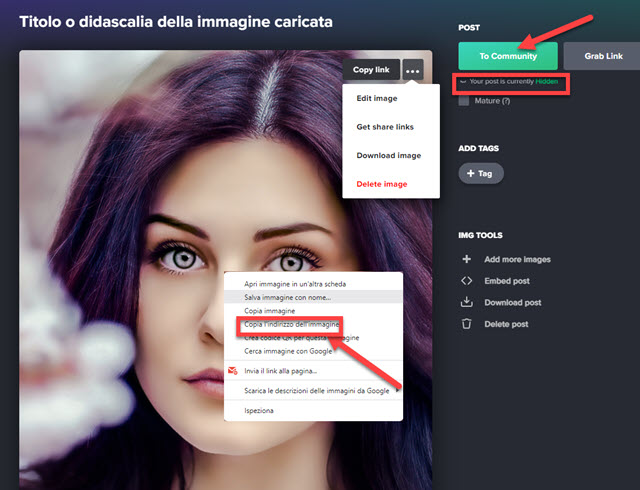
L'immagine sarà nascosta (hidden) e non sarà mostrata nella Galleria di Imgur. Per renderla pubblica, si deve cliccare su To Community. Andando sul menù dei tre puntini possiamo scaricare la foto, eliminarla o editarla.
In quest'ultimo caso si aprirà l'editor di foto Picsart in cui aggiungere testo, elementi e sfondi. Si va poi su Next.

Saranno salvate le modifiche e visualizzeremo la scheda di prima con l'immagine modificata.
L'opzione più interessante però secondo me è quella di cliccare sulla foto con il destro del mouse. Nel menù contestuale si sceglie Copia l'indirizzo della immagine. Tale URL sarà il link diretto alla stessa immagine.
Se infatti lo incolliamo nel browser e andiamo su
Chi lo aprirà visualizzerà l'immagine che abbiamo caricato su Imgur e nient'altro perché è appunto un link diretto. La stessa operazione la possiamo compiere nello stesso modo con i video che potranno essere caricati su Imgur con il loro trascinamento nella sua interfaccia. Dopo il caricamento verranno poi aperti in un'altra scheda.
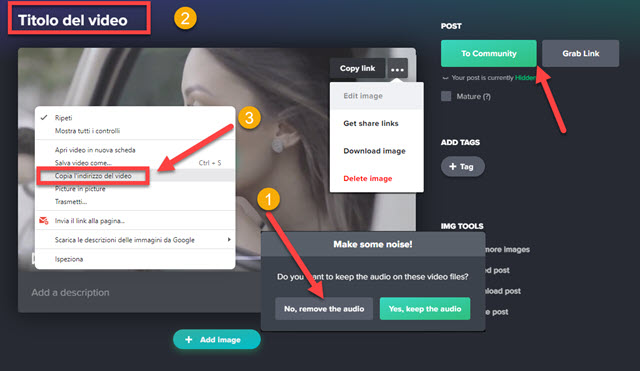
Dopo aver digitato un titolo per il video, possiamo opzionalmente renderlo pubblico andando su To Community.
La cosa però più interessante resta quella del link diretto. Anche in questo caso si clicca sul video con il destro del mouse e si sceglie Copia l'indirizzo del video nel menù contestuale. Tale URL terminerà con l'estensione del filmato, p.e. .MP4. Potrà quindi essere utilizzato come link diretto per postare il video in una pagina web.
Questo è un esempio di come pubblicare un tale video in una pagina web con gli opportuni tag HTML5.
<video controls="" preload="auto" src="https://i.imgur.com/RLBJkzu.mp4" width="800" height="450"> </video>
dove quello colorato di rosso è il link diretto ricavato da Imgur. Potete constatare del funzionamento di questo codice incollandolo nell'editor Real Time. I valori di larghezza e altezza in celeste possono essere personalizzati.
CONVERTIRE VIDEO IN GIF CON IMGUR
Per visualizzare tutto il nostro storico occorre registrarsi a Imgur. Si va in alto a destra su Sign Up quindi si inserisce username, email, password e numero di telefono e si va su Next per completare la registrazione.
Da registrati ovviamente si può fare tutto quello che abbiamo visto possibile da non registrati. Come funzionalità aggiuntive potremo creare dei Meme e convertire clip di video in animazioni in formato GIF.
Si carica un video e se ne copia il link diretto come già illustrato. Da loggati si va su New Post → Video To Gift.
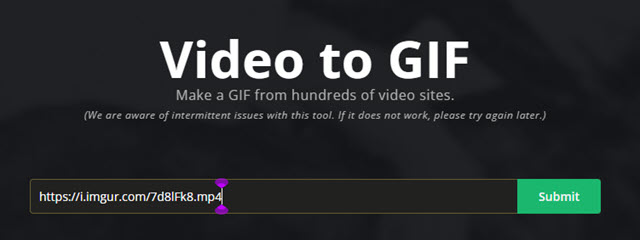
Si incolla l'URL diretto del video da cui estrarre una clip e convertirla in GIF quindi si va su Submit.
Visualizzeremo un player in cui viene riprodotto il video. Ne dovremo fissare i punti di inizio e fine della clip.
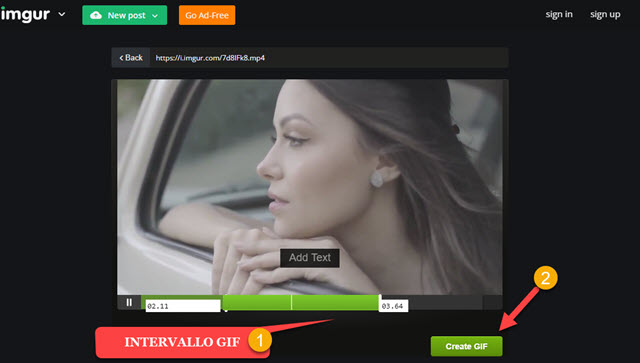
Si va su Create GIF e si attende la fine del processo. Verrà comunque riprodotta la clip in versione video.
Per poterla scaricare in formato GIF bisogna andare nel menù dei tre puntini e cliccare su Download.

Infatti se clicchiamo sul video con il destro del mouse non si vedrà la voce Salva immagine come ma quella Salva video come e sarà un video in MP4. Imgur può essere usato anche da mobile, sia pure con minori funzionalità.
COME USARE IMGUR DA APP PER IL MOBILE
Per usare Imgur come applicazione per smartphone e tablet occorre installare le applicazioni per Android e iOS.
Dopo aver aperto l'app occorre concedere tutte le autorizzazioni richieste. Con Imgur da mobile possiamo essenzialmente caricare immagini e video per poi trovarne il link e condividerlo. Non sarà però il link diretto.
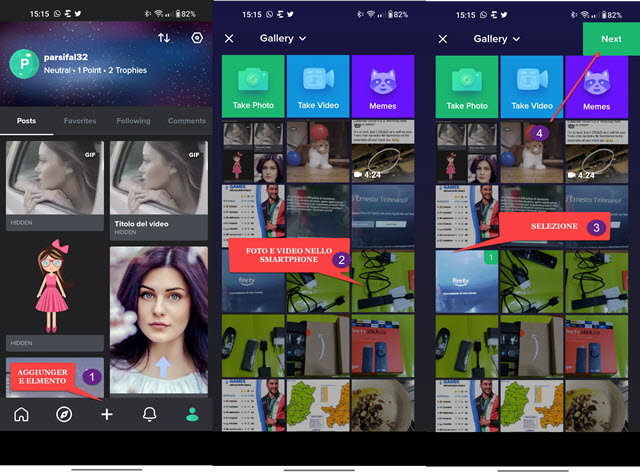
Toccando sulla icona dell'omino stilizzato sulla destra visualizzeremo gli ultimi contenuti che abbiamo pubblicato su Imgur. Si va sul pulsante del Più per aggiungerne altri. Nella finestra successiva potremo scattare una foto o girare un video sul momento per poi caricarlo su Imgur. Andando su Memes visualizzeremo dei templates per realizzarli.
Si selezionano foto e video e poi si va in alto su Next per caricarli su Imgur. Li visualizzeremo tra i nostri contenuti.

Opzionalmente prima di caricarli si può digitare un titolo. Però lo sconsiglio perché in quel caso diventerà parte dell'URL di condivisione. Si tocca sopra al contenuto, foto o video che sia, per visualizzarlo nella schermata.
Si va in basso sulla freccetta ricurva della condivisione. Tra le varie opzioni si va su Imgur Copy URL per copiare l'indirizzo del contenuto degli appunti per poi incollarlo su forum, commenti o dovunque si voglia.



Nessun commento :
Posta un commento
Non inserire link cliccabili altrimenti il commento verrà eliminato. Metti la spunta a Inviami notifiche per essere avvertito via email di nuovi commenti.
Info sulla Privacy